发布时间:2021-01-12 17: 50: 47
在上一章节,小编讲述的关于显示和桌面整合的内容虽然简单,但解决了Windows与Mac OS文件夹共享的问题,使文件能够同时被Windows和Mac的应用程序使用。
本章节小编重点讲述的这款Mac类虚拟机软件的驱动器内容非常重要,它能够解决两个系统的硬盘、光驱等的对应关系。
Wine配置里的驱动器选项,是用来解决Mac OS光盘驱动器设备、移动硬盘和目录映射为Windows的驱动器的。驱动器选项分为两部分——驱动器设置和显示隐藏文件。
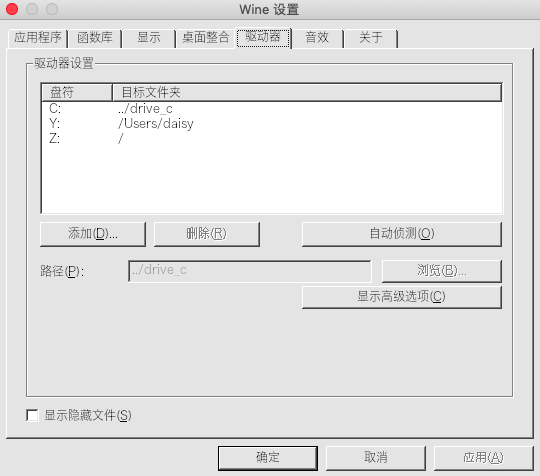
在Wine配置中,默认有三个驱动器:C盘、Y盘和Z盘。
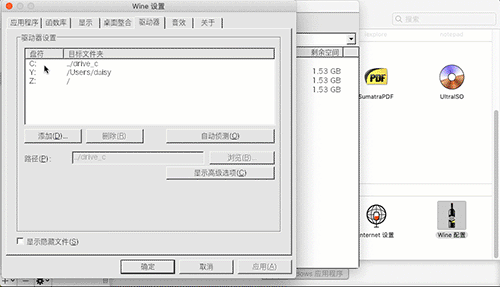
自动分配驱动器包括两部分:USB光盘驱动器和ISO镜像生成的光盘驱动器。
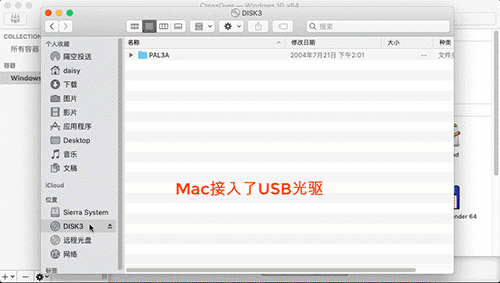
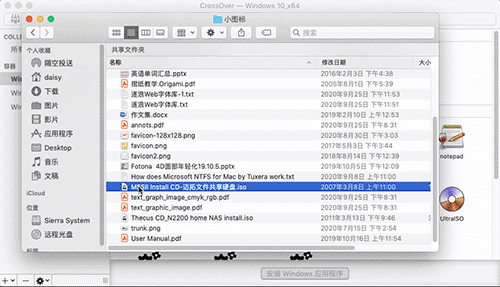
Wine不会把移动硬盘定义为一个设备的,而是以卷命名的一个文件夹。如果不给移动硬盘分配一个盘符,在文件资源管理器中是看不到这个移动硬盘的。
小编不建议把接入的移动硬盘单独设置盘符,因为如果移动硬盘有不同的卷标,那么绑定之前硬盘的盘符不会把现在这个硬盘当作同一个硬盘处理,即使盘符存在,也不会显示当前硬盘的内容。
小编的建议是把Volumes文件夹设置为驱动器,绑定一个盘符。今后不管接入的什么移动硬盘,都会在这个Volumes目录找到移动硬盘。
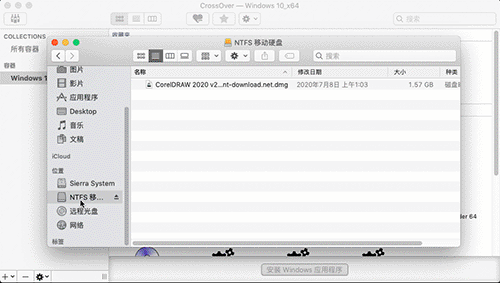
标注驱动器的类型:可以把驱动器设为本地硬盘、网络共享文件夹、光盘等,在文件资源管理器中显示驱动器的时候,会使用不同的图标。如果没有特别的要求的,使用自动侦测即可。
设置驱动器卷标:给驱动器命令。它会显示在盘符的旁边,可以作为对驱动器的注析。
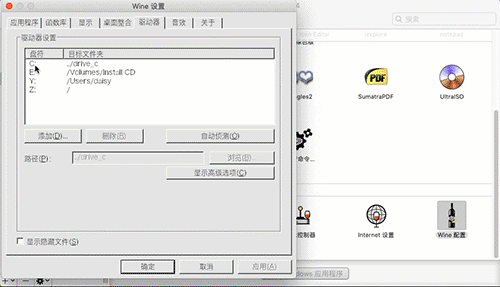
在桌面上设置一个隐藏的文件夹hidden file,在explorer文件浏览器是看不到的。当在Wine配置中选择“显示隐藏文件”后,explorer文件浏览器可以看到隐藏的文件夹hidden file。
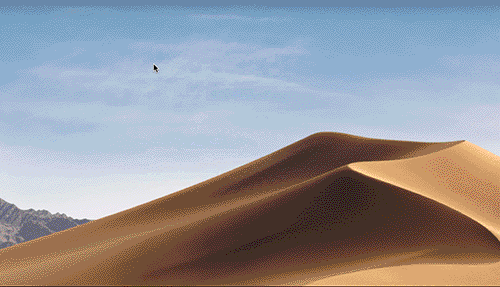
CrossOver软件的Wine配置中,已经设置好音效的选项,无需小伙伴自己去调试。小伙伴可以点击“测试音频”,看Mac的音响设备是否有声音发出。在扬声器设置可以改变输出设备的声道。
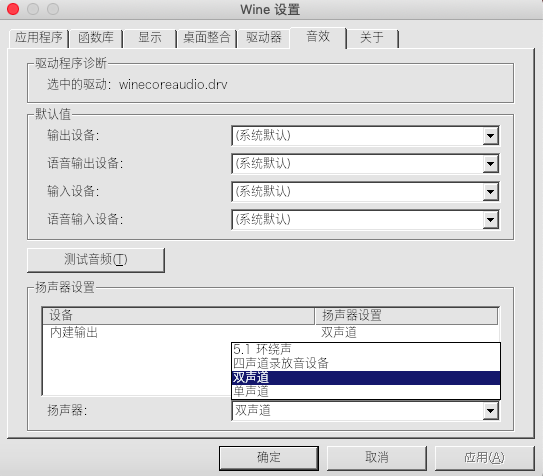
显示了Wine的版本信息,由于Wine是自由软件,没有任何版权的。虽然能够使用Windows应用软件,实际上没有安装Windows系统,所以也可以不理会里面的Windows注册信息。
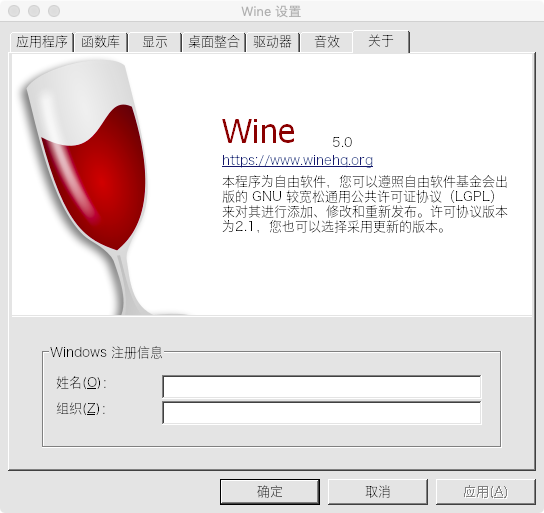
从CrossOver软件的应用层面来说,驱动器的设置是非常非常的重要,规划好驱动器,可以使在Windows中对Mac文件的管理比Mac OS本身的管理更方便高效。
作者:东佛
展开阅读全文
︾